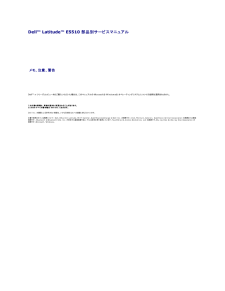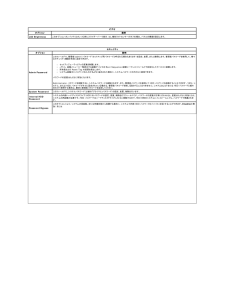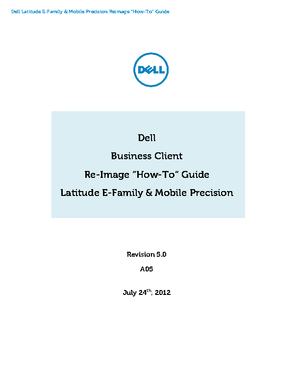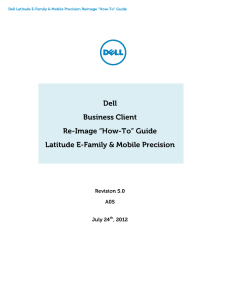11

ビデオオプションLCD Brightness説明このオプション(オンバッテリとオン AC用にスライダーバーで表示 )は、橙色ライトセンサーがオフの場合、パネルの輝度を設定します。 セキュリティオプション説明このフィールドで、管理者(admin)パスワード(セットアップ用パスワードと呼ばれる場合もあります)を設定、変更、または削除します。管理者パスワードを使用して、様々なセキュリティ機能を有効に設定できます。lllAdmin Passwordlセットアップユーティリティの変更を制限します。<F12> 起動メニューに一覧表示する起動デバイスを Boot Sequence(起動シーケンス)フィールドで有効化したデバイスに制限します。所有者および Asset Tag の変更を禁止します。システム起動中にパスワードを入力するように指示された場合に、システムパスワードの代わりに使用できます。パスワードの変更はただちに有効になります。Administrator パスワードを削除すると、システムパスワードも削除されます。また、管理者パスワードを使用して HDD パスワードを削除することもできます。つまり、システム、または HDD パスワードがすでに設定されている場合は、管理者パスワードを新しく設定することはできません。システムおよび/または HDD パスワードと組み合わせて使用する場合は、最初に管理者パスワードを設定してください。System Passwordこのフィールドで、システムパスワード(以前の「プライマリ」パスワード)の設定、変更、削除を行います。Internal HDDPasswordシステムの内部ハードディスクドライブ(HDD)のパスワードの設定、変更、削除を行うフィールドです。パスワードの変更が正常に行われると、変更はただちに有効になり、システムの再起動が必要です。HDD パスワードはハードディスクドライブにとともに移動するので、HDD を別のシステムにインストールしても、パスワードで保護されます。Password Bypassこのオプションにより、システムの再起動、または待機状態から再開する場合に、システムや内部 HDD パスワードをバイパス(迂回)することができます。Disabled(無効) または Reboot Bypass(再起動時にバイパス)を設定します。オフの状態から電源を入れると(コールドブート)、設定したシステムと内部 HDD パスワードの入力を指示するダイアログが表示されます。Password Change(パスワードの変更 )管理者パスワードが設定されている場合、システムと HDD パスワードの変更を許可するか否かを指定するオプションです。このチェックボックスを使って、変更の許可 /不許可を設定します。このオプションで、信頼済みプラットフォームモジュール(TPM)を有効に設定して OS に TPM の存在を報告(表示する)かどうかを指定します。無効(チェックボックスがチェックされていない状態)に設定すると、POST 中に TPM はオンになりません。TPM は機能せず、OS に存在が報告(表示)されません。有効(チェックボックスがチェックされている状態)に設定すると、POST 中に TPM がオンに設定され、オペレーティングシステムによって使用できるようになります。このオプションを無効に設定しても、TPM の設定が変更されたり、保存されている情報やキーが削除・変更されることもありません。TPM をオフにして使用できないようにするだけです。TPM を再び有効に設定すると、無効にする前とまったく同じように動作します。TPM SecurityTPM が有効(チェックボックスにチェックが入っている)な場合に利用できる設定は、Deactivate(無効にする)、Activate(有効にする)、Clear(クリア)があります。TPM を Deactivate(無効にする)モードにすると、TPM のリソースを使用するコマンドを実行することも、保存されているオーナー情報にアクセスすることもできなくなります。ク リ ア設定を使用して TPM に保存したオーナー情報を消去することができます。オーナー認証データを紛失したり忘れたりした場合は、この設定を使用すれば TPM をデフォルト状態に戻すことができます。Computrace®このフィールドで、オプションの Computrace ソフトウェアの BIOS モジュールインタフェースをアクティブにしたり、無効にしたりできます。Deactivate(非アクティブ)、Disable(無効)、Activate(アクティブ)のいずれかの設定を選択します。Activate(アクティブ)または Disable(無効)のオプションを選択すると、この機能が永久にアクティブまたは無効に設定され、後から変更することはできません。プロセッサの実行防止モードの有効 / 無効を切り替えるフィールドです。チェックボックスを使用して、この機能の有効 / 無効を切り替えます。CPU XD Supportデフォルト設定:Enabled(有効)Non-Admin SetupChangesAdministrator パスワードが設定されている場合に、セットアップオプションの変更を許可するかどうかを決めるオプションです。無効に設定すると、セットアップオプションは管理者パスワードによってロックされます。セットアップのロックを解除しないと変更できません。チェックボックスを使用して、セットアップユーティリティ内の Wi-FiCatcher Changes(Wi-Fi Catcher の変更)および Wireless Switch Changes(ワイヤレススイッチの変更)へのアクセスを許可または禁止します。PasswordConfiguration管理者パスワード、およびシステムパスワードに設定できる最少、および最大文字数をコントロールするフィールドです。適用ボタン、またはセットアップを終了する前に変更を保存すれば、変更内容がアクティブになります。Admin SetupLockout管理者パスワードが設定されている場合、このオプションは、ユーザーがセットアップへアクセスすることを防止します。デフォルト設定: Disabled(無効) パフォーマンスオプション説明Multi CoreSupportこのチェックボックスを使用して、CPU のマルチコアサポートを有効 / 無効に設定します。HDD AcousticModeこのオプションでは、ユーザーの好みに合わせて HDD のパフォーマンスと音響ノイズレベルを最適化することができます。Bypass(バイパス)、Quiet(静音)、Performance(パフォーマンス)のいずれかの設定を選択します。Intel® SpeedStepこのチェックボックスを使用して、CPU のモードの有効 / 無効を切り替えます。 電力管理オプションWake on AC説明このチェックボックスを使用して、AC アダプタをコンセントに接続した時に、コンピューターがオフ、または休止状態から起動する設定を有効 / 無効にします。このフィールドで、システムを自動的に起動する日数を設定します。Disabled(無効)、Everyday(毎日)、または Weekdays(平日)のいずれかに設定できます。Auto On Timeデフォルト設定:Off(オフ)